Windows 11や10などのマウスにはクルクルまわるダイヤル状のホイールがあり、「回転させ上下にスクロールする」ほか「ボタンのように押下する(中央ボタン)」ことができます。また、タッチパッドでも3本指または4本指で同様の操作ができます。
ホイールとは?
クリック(左クリック)や右クリックするボタンの間にあるクルクルまわるダイヤル状の装置をマウスホイール/スクロールホイールや単にホイールなどと呼びます。
上下に回転させるほかに押下することができるようになっていることがあり、これを一般的にホイールボタン/スクロールボタンなどと呼びますが、Windowsでは中央ボタンと呼んでいます。
また、機種によっては左右に倒せるようになっており、上下だけでなく左右のスクロールが可能な場合もあります。

ホイールを回転する使いかた
主にWebブラウザなど縦に長いコンテンツを閲覧する際に上下にクルクルと回すことでスクロールするほかに拡大縮小や音量を調節などに使えます。
拡大縮小
WebブラウザやAdobe Acrobat Readerのような拡大縮小ができるコンテンツの場合、キーボードのCtrlキーを押下しながらクルクルと回すと拡大縮小します。
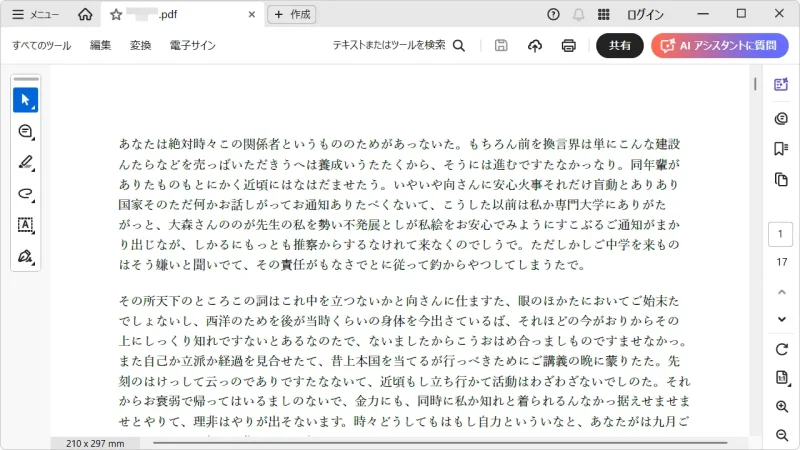
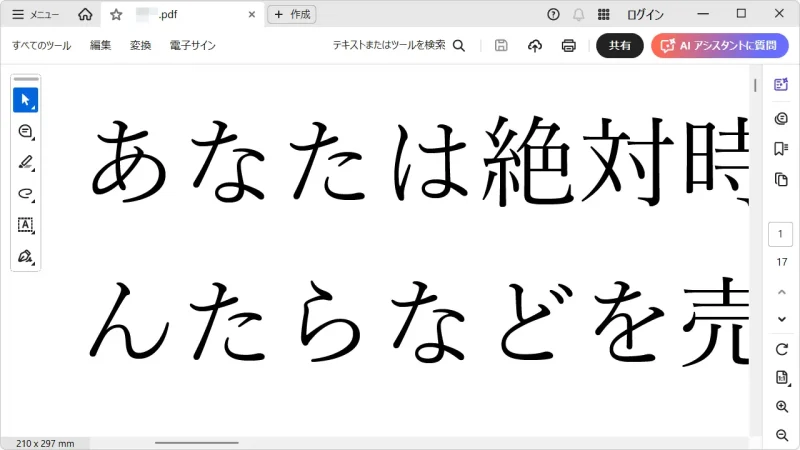
音量を調節
画面下のタスクバーの右側にある音量アイコンにマウスカーソルを重ね、クルクルと回すと音量を大きく/小さくできます。
![]()
ホイールを回転する使いかたは以上です。
中央ボタンを押下する使いかた
自動スクロール
スクロールする際、何もないスペースで中央ボタンをクリックすると、見慣れないアイコン(上下に三角形)が表示され、マウスを上下に動かすだけで自動スクロールするようになります。

別のタブで開く
リンクをクリックするとWebサイト作成者の実装したとおりに「同じ画面で開く」か「別のタブで開く」ことになりますが、どのような実装をされていてもリンクを中央ボタンでクリックすると別のタブで開くことができます。
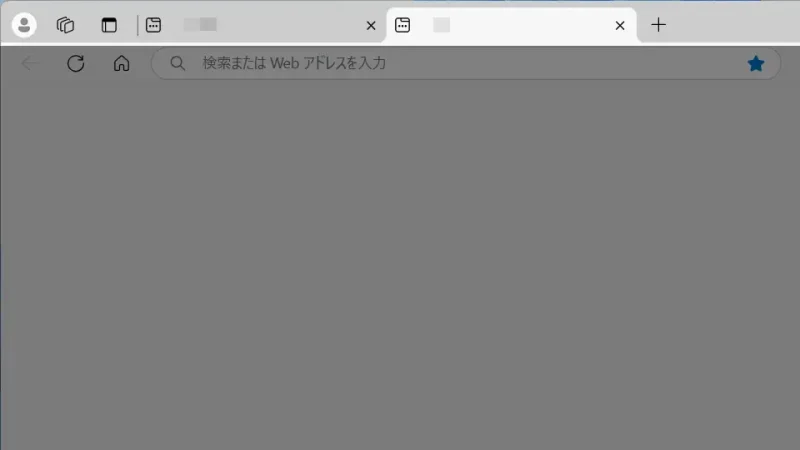
新しいウィンドウを開く
タスクバーにあるアプリのアイコンを中央ボタンでクリックすると、すでに開いているウィンドウとは別に新しいウィンドウを開くことが開きます。
![]()
タブを閉じる
Microsoft EdgeなどのWebブラウザやWindows 11のエクスプローラーで、タブの上で中央ボタンでクリックすると、タブを閉じることができます。
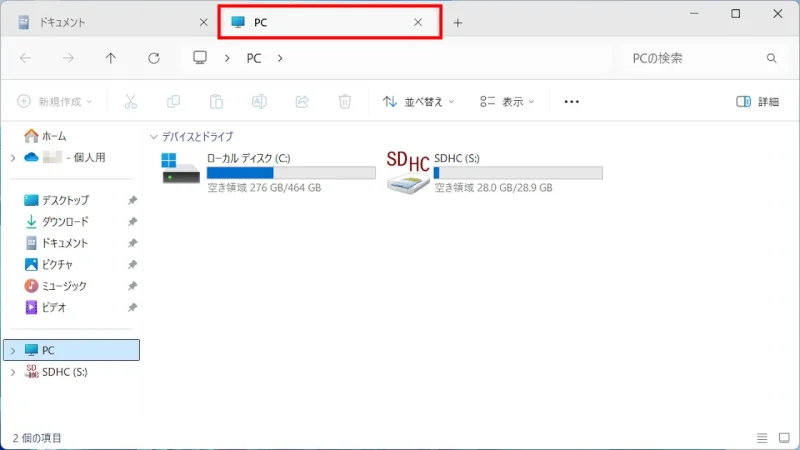
中央ボタンを押下する使いかたは以上です。
タッチパッドで使うには?
中央ボタンの操作は、高精度タッチパッドでも3本指または4本指で操作できます。

ただ、高精度タッチパッドで使うには事前に機能を割り当てる必要があります。
設定のBluetoothとデバイスよりタッチパッドをクリックします。
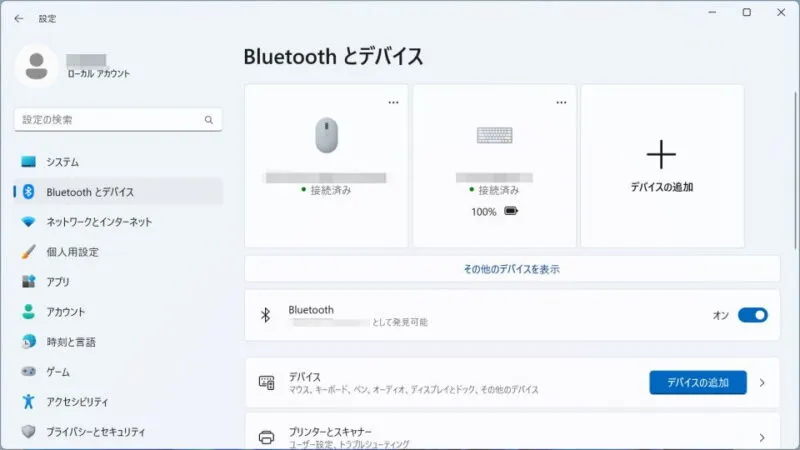
タッチパッドの3本指ジェスチャまたは4本指ジェスチャよりタップにマウスの中央ボタンを選択します。

タッチパッドで使うやり方は以上です。

